精灵虚拟光驱使用教程
精灵虚拟光驱,今天和大家分享一下daemon tools的使用教程。1、 首先,我们要下载安装精灵虚拟
精灵虚拟光驱,今天和大家分享一下daemon tools的使用教程。
1、 首先,我们要下载安装精灵虚拟光驱程序。
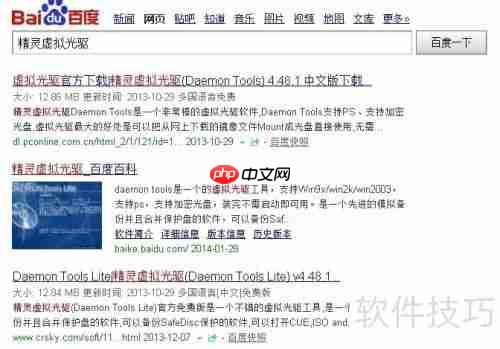
2、 完成下载后开始安装

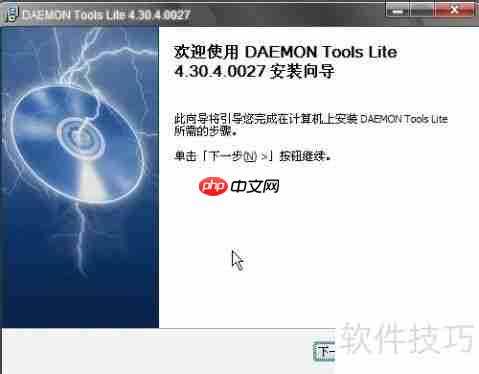
3、 安装过程中需要重启系统,重启之后将继续完成安装。
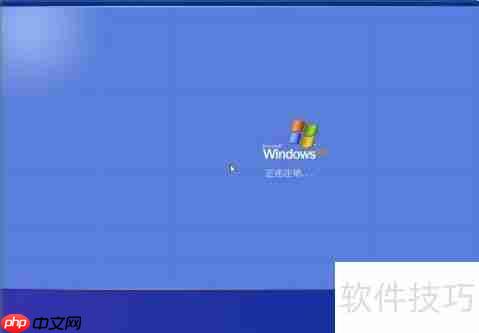
4、 电脑启动完成后,继续进行精灵虚拟光驱的配置安装。
5、 接下来请选择精灵虚拟光驱的安装目录。
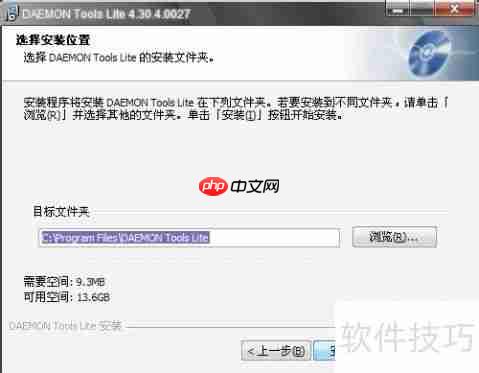
6、 系统正在安装Daemon Tools,请稍候片刻。
7、 安装已经完成,同时更新了虚拟设备的相关信息。
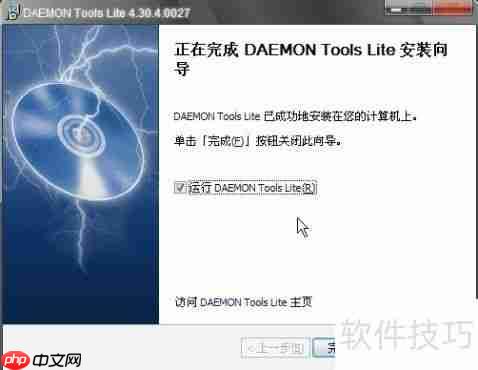
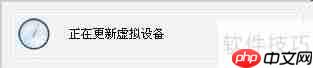
8、 首先我们需要添加一个虚拟设备,在这里我们新增一个驱动器,具体操作如图所示。
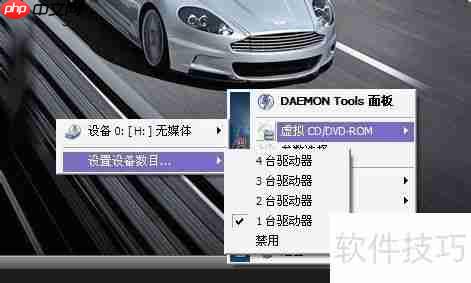

9、 打开“我的电脑”双击进入,就能看到刚刚添加的两个虚拟驱动器。

10、 接下来,我们就可以通过精灵虚拟光驱加载所需的镜像文件。这些镜像可以是教学光盘、Ghost系统或各种工具等。它们通常看起来像压缩包,以.iso为扩展名,并具有明显的特征。
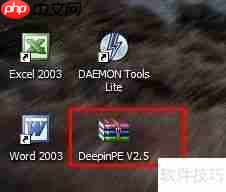
11、 加载镜像的操作非常简单,按照下图指示进行即可。
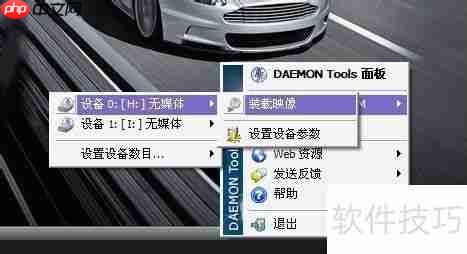
12、 在弹出的窗口中,选择要打开的镜像文件(*.iso),找到目标文件并点击打开。
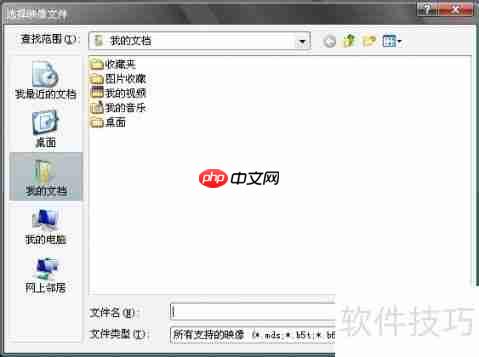
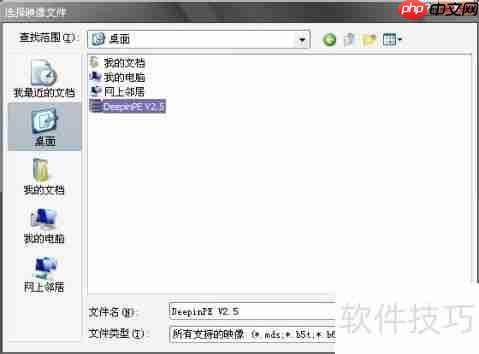
13、 再次打开“我的电脑”,此时会多出一个新的驱动器图标,这表示镜像文件已成功加载,双击该驱动器即可查看其中的内容。

菜鸟下载发布此文仅为传递信息,不代表菜鸟下载认同其观点或证实其描述。
相关文章
更多>>热门游戏
更多>>热点资讯
更多>>热门排行
更多>>- 天域诛仙系列版本排行-天域诛仙系列游戏有哪些版本-天域诛仙系列游戏破解版
- 剑魔弑仙手游排行榜-剑魔弑仙手游下载-剑魔弑仙游戏版本大全
- 龙渊之王系列版本排行-龙渊之王系列游戏有哪些版本-龙渊之王系列游戏破解版
- 2023库洛幻境手游排行榜-库洛幻境手游2023排行榜前十名下载
- 2023大罗幻境手游排行榜-大罗幻境手游2023排行榜前十名下载
- 龙族血统游戏版本排行榜-龙族血统游戏合集-2023龙族血统游戏版本推荐
- 胜斗西游游戏版本排行榜-胜斗西游游戏合集-2023胜斗西游游戏版本推荐
- 多种热门耐玩的龙卫传奇破解版游戏下载排行榜-龙卫传奇破解版下载大全
- 夜战沙城ios手游排行榜-夜战沙城手游大全-有什么类似夜战沙城的手游
- 逆天王者游戏版本排行榜-逆天王者游戏合集-2023逆天王者游戏版本推荐
- 山海物语手游排行榜-山海物语手游下载-山海物语游戏版本大全
- 2023大唐风华手游排行榜-大唐风华手游2023排行榜前十名下载
























